Lưu ý : bạn phải đăng ký làm thành viên thì mới có thể download tại diễn đàn này ^-^
Người đẹp
Social bookmarking
Tìm kiếm
Latest topics
Hướng Dẫn Làm 1 Forum Mã Nguần Mở phpbb3 Toàn Tập
Trang 1 trong tổng số 1 trang
 Hướng Dẫn Làm 1 Forum Mã Nguần Mở phpbb3 Toàn Tập
Hướng Dẫn Làm 1 Forum Mã Nguần Mở phpbb3 Toàn Tập
Hôm này rỗi rỗi ngồi chơi :MatCuoi (1): vào 4rum làm bài hưỡng dẫn anh
em làm một forum cho mình nhà trường hay ... gì đó tùy bạn :MatCuoi (9):
phpbb3 là một forum mã nguồn mở được hoạt động nhiều nhất hiện nay
:MatCuoi (23): thiết kế đẹp và đơn giản nó được việt hóa 99%. Gần như
hoàn tất và thân thiện với anh em hihi
Việc đầu để làm 1 forum thì phải có domain và host.
Ở đay mình xin giới thiệu 1 host free tốc độ khá cao mà ko có quảng cáo
đó là Plus.vn kick vào Đang Ký (http://plus.vn/signup.php)để làm một tài khoản nào
Khi có tài khoản anh em ta bắt đầu nào
Phần1: Giới thiệu và hướng dẫn sơ lược
Việc Upload file lên host dễ dàng với một vài file bằng công cụ Upload
bình thường có sẳn trên host. Nhưng nó không đơn giản cho các bạn một
Upload nhiều file như một diễn đàn lên host nếu dùng công cụ bình thường
thì bạn mất khoảng một ngày mới có thể Up lên hết các file cho một diễn
đàn . Nhưng đối với CuteFTP thì bạn chỉ mất khoảng 30 phút đên 1 giờ up
lên là cùng .
Để Up lên host Plus thì tôi khuyên các bạn nên dùng cái soft trên vì tốc độ upload cực nhanh !
Bạn có thể tải soft tại đây nếu như chưa có (đây là bản có crack và tui đang sài)
Dowload here (http://50do.co.cc/download.php?file=c8e8686f3cb9b45450ad31424423b61a)
Sau khi cài đặt bạn thành công bạn mở chương trinh Cute FTP đợi 5 giây chọn Continue ==> Cancel (bản chưa Crack):

Giao diện Cute FTP :

Bạn đăng nhập với tài khoản Host của mình . Sau khi đăng nhập thành công sẽ như sau :

+ Hướng dẫn sữ dụng Upload, download :
- Upload file lên host : Bên trái chọn trường Local Drives tìm đến thư
mục chưa file cần up. Click Chuột phải vào cả folder hay một file hay
nhiều file chọn Upload (phím tắt :Ctrl +Pgup)
- Download file trên host xuống : Chọn trường bên phải là host Click
nhấn chuột phải vào file, hay cả thư mục hay nhiều file chọn Download
(phím tắt Ctrl+PgUp)
- Sữa chữa file : Nhấn chuột phải vào file cần sữa chọn Edit (Ctrl+Enter) sau khi sữa xong nhấn Ctrl+S để Save lại
Ngoài ra bạn còn có nhiêu chức năng như đổi tên file(Rename, chuyển đổi thư mục (Mover to..), xóa file (detele),CHMOD,...

Phần 2: Up mã nguồn 4rum lên host
Trước hết bạn cần phải có mã nguồn của 4rum (ở đây tôi làm 4rum PHPBB3 )
bạn có thể dow mã nguồn ở phía dưới (đây là bản 3.0.2, tui đã nén thành 2 file nhở hơn 2mb để các bạn tiện up lên host Plus)
Download code Vbb:
File 1
(http://50do.co.cc/download.php?file=b8485eeb85bbca7ea736f24a37f79f1a) +
File 2
(http://50do.co.cc/download.php?file=d8a6ca23d55645be360ccf1e1a28b057)
Tiếp theo bạn chỉ việc up 2 file zip này lên host theo hướng dẫn phía trên..
Tiếp theo bạn đăng nhập vào trang Cpanel.Plus.Vn (http://cpanel.plus.vn/) :

Và làm theo hình dưới:




Phần 3 : tạo databases & CHMOD777
Đầu tiên bạn đăng nhập vào trang Cpanel:



Tiến hành CHMOD là 777 (bằng phần mềm FTP sẵn có hoặc từ công cụ File
Manager trong Hosting Control Panel của bạn) cho các thư mục và tập tin
sau:
config.php
cache/
files/
images/avatars/upload/
store/
Nếu máy chủ của bạn không phải là UNIX, bạn không phải bận tâm về điều
này, nhưng phải chắc chắn rằng những thư mục trên được cấp phép có thể
tiến hành ghi trên máy chủ.
Kick vao các file trên ở trình FTP ấn tổ hợp phím Alt + Enter và chọn 777
Thế là song phần CDMOD 777 ( Còn cái này là gì thì bạn vào google senhs ra cả đống :MatCuoi (5): )
Gõ địa chỉ URL của forum vào trình duyệt.

Nếu đây là lần đầu bạn cài hệ thống, công cụ cài đặt sẽ tự động xuất hiện (kiểm chứng qua tập tin config.php còn trống).

Chọn gói ngôn ngữ tiếng Việt. Bấm vào nút Change.
http://vinabb.com/data/images/kb/80.gif
Màn hình cài đặt sẽ tự động đổi thành giao diện tiếng Việt. Bạn có thể
bấm vào menu để xem thông tin bản quyền và hỗ trợ của phpBB3.

Bấm vào tab CÀI ĐẶT để bắt đầu cài đặt hệ thống phpBB3.

Trong bước Giới thiệu, bấm vào nút Trang kế để tiếp tục.
Trong bước Yêu cầu, hệ thống sẽ kiểm tra các thành phần được yêu cầu từ máy chủ của bạn.
http://vinabb.com/data/images/kb/83.gif
Trong phần PHIÊN BẢN PHP VÀ THIẾT LẬP, tất cả các kết quả kiểm tra đều
phải hiển thị là Đồng ý, nếu không, bạn không thể sử dụng hệ thống
phpBB3 trên máy chủ này.
http://vinabb.com/data/images/kb/84.gif
Tương tự, các kết quả kiểm tra trong phần KIỂM TRA PHẦN MỞ RỘNG MBSTRING
phải đều hiển thị là Đồng ý, nếu không, sẽ có các rắc rối không tương
thích với hệ thống phpBB3 xảy ra và bạn cần phải vô hiệu chúng.
http://vinabb.com/data/images/kb/85.gif
Trong phần LOẠI CƠ SỞ DỮ LIỆU ĐƯỢC HỖ TRỢ, bạn chỉ cần một trong tám
loại cơ sở dữ liệu hiện có được phpBB3 hỗ trợ hiện chữ Sẵn có là bạn có
thể sử dụng hệ thống phpBB3 với loại cơ sở dữ liệu đó trên máy chủ này.
MySQL vẫn là một lựa chọn tốt nhất và thông dụng nhất.
http://vinabb.com/data/images/kb/86.gif
Trong phần GÓI THÀNH PHẦN CHỨC NĂNG TÙY CHỌN, nếu kết quả kiểm tra không
phải là Sẵn có, bạn vẫn có thể sử dụng hệ thống phpBB3 trên máy chủ
này, tuy nhiên, bạn sẽ không thể sử dụng chức năng trong hệ thống phpBB3
được ghi chú kế bên tên của mỗi mục kiểm tra. Đây là hạn chế từ máy chủ
của bạn.
http://vinabb.com/data/images/kb/87.gif
Trong phần THƯ MỤC VÀ TẬP TIN, các mục được kiểm tra đều phải hiển thị
Đã tìm thấy, Có thể ghi. Nếu không, bạn cần phải tiến hành kiểm tra lại
thiết lập CHMOD (nếu máy chủ bạn là UNIX) hay thiết lập cấp phép tập tin
write/read (nếu máy chủ bạn là Windows).
http://vinabb.com/data/images/kb/88.gif
Phần THƯ MỤC VÀ TẬP TIN TÙY CHỌN cũng tương tự như trên nhưng chúng
không bắt buộc trong quá trình cài đặt. Ví dụ, với tập tin config.php,
phpBB3 vẫn có giải pháp khác cho phép bạn tải về rồi tải lên trở lại
host thông qua FTP. Còn với thư mục images/avatars/upload/, nếu không
thể ghi, đơn giản là các thành viên trong hệ thống sau này sẽ không thể
tải lên những hình đại diện của họ và theo lẽ, bạn cũng sẽ phải vô hiệu
chức năng này từ ACP.
http://vinabb.com/data/images/kb/89.gif
Sau khi đã hoàn tất các phần kiểm tra, hãy bấm vào nút Cài đặt khi bạn và máy chủ của mình đã sẵn sàng.
Trong bước Thiết lập cơ sở dữ liệu, bạn cần khai báo các thông tin về máy chủ cơ sở dữ liệu của mình.
http://vinabb.com/data/images/kb/90.gif
Trong danh sách Loại cơ sở dữ liệu, chỉ những loại cơ sở dữ liệu nào có
sẵn trên máy chủ của bạn trong bước kiểm tra ở trên mới được liệt kê ở
đây. Bạn có thể tự do chọn một trong số này và theo thường lệ, MySQL vẫn
là một lựa chọn tối ưu.
http://vinabb.com/data/images/kb/91.gif
Trong phần Tên miền hoặc địa chỉ DSN của máy chủ cơ sở dữ liệu, hãy điền
vào địa chỉ DNS hoặc tên miền máy chủ cơ sở dữ liệu của bạn. Nếu không
biết, bạn có thể ghi là localhost ở FTP có dạng sqlxxx.plus.vn
Trong phần Cổng máy chủ cơ sở dữ liệu, bạn nên để trống trừ trường hợp
thật đặc biệt máy chủ bạn chạy trên một cổng khác. Nếu để trống, hệ
thống sẽ tự dò tìm cổng đang thực thi của máy chủ.
Điền vào Tên cơ sở dữ liệu, Tên đăng nhập cơ sở dữ liệu và Mật khẩu kết
nối cơ sở dữ liệu mà bạn đã tạo để cài đặt phpBB3. Hãy nhập chính xác
nếu không bạn sẽ nhận được thông báo kết nối không thành công.
Tên cơ sở dữ liệu : plus_xxxxxxx_name ( cái Database bạn tạo lúc nãy đó )
Tên Đăng Nhập : plus_xxxxxxx
Pass: ******
Nếu bạn chọn sử dụng SQLite, bạn nên nhập đầy đủ đến tập tin cơ sở dữ
liệu của bạn trong phần Tên miền hoặc địa chỉ DSN của máy chủ cơ sở dữ
liệu và để trống trong phần Tên đăng nhập cơ sở dữ liệu cùng với Mật
khẩu kết nối cơ sở dữ liệu. Vì lý do bảo mật, thư mục mà bạn chứa tập
tin cơ sở dữ liệu của SQLite trên máy chủ phải không thể truy cập được
từ trình duyệt.
Nếu bạn không dự định cài nhiều bản phpBB3 trong cùng một cơ sở dữ liệu,
bạn không cần thay đổi trong phần Tiền tố trước tên của mỗi bảng dữ
liệu trong cơ sở dữ liệu làm gì.
http://vinabb.com/data/images/kb/92.gif
Bấm vào nút Chuyển sang bước kế tiếp để tiếp tục.
http://vinabb.com/data/images/kb/93.gif
Nếu bạn khai báo thông tin chính xác ở trên, thông báo kiểm tra kết nối
thành công sẽ hiện ra. Bấm vào nút Chuyển sang bước kế tiếp để hoàn tất
bước này.
http://vinabb.com/data/images/kb/94.gif
Trong bước Thông tin về quản trị viên, hãy điền vào thông tin tài khoản
quản trị của bạn. Và đồng thời, đây cũng là tài khoản của người sáng lập
trong hệ thống. Bấm vào nút Chuyển sang bước kế tiếp để tiếp tục.
http://vinabb.com/data/images/kb/95.gif
Nếu bạn khai báo thông tin tài khoản hợp lệ, thông báo thành công sẽ
hiện ra. Bấm vào nút Chuyển sang bước kế tiếp để hoàn tất bước này.
http://vinabb.com/data/images/kb/96.gif
Trong bước Tập tin cấu hình, nếu tập tin config.php có thể ghi trên máy
chủ, thông báo thành công sẽ hiện ra. Nếu không, hệ thống sẽ gợi ý cho
bạn thực hiện phương pháp khác đối với tập tin config.php này và bạn hãy
làm theo những hướng dẫn đó.
http://vinabb.com/data/images/kb/97.gif
Trong bước Thiết lập nâng cao, bạn có thể thay đổi một vài thiết lập về
Email và địa chỉ URL của hệ thống. Những thiết lập trong trang này chỉ
thực sự cần thiết nếu bạn muốn thay đổi những thiết lập mặc định trong
hệ thống. Nếu bạn không chắc chắn, bạn có thể chuyển sang bước kế tiếp
vì những thiết lập này có thể thay đổi lại trong bảng điều khiển của
quản trị viên.
http://vinabb.com/data/images/kb/98.gif
Bấm vào nút Chuyển sang bước kế tiếp để hoàn tất bước này.
http://vinabb.com/data/images/kb/99.gif
Trong bước Tạo bảng dữ liệu cho cơ sở dữ liệu, bạn hãy chờ đợi cho đến
khi việc tạo bảng dữ liệu hoàn tất. Bấm vào nút Chuyển sang bước kế tiếp
để hoàn tất bước này.
http://vinabb.com/data/images/kb/100.gif
Trong Bước cuối cùng, dòng chữ Xin chúc mừng! sẽ hiển thị thông báo rằng
việc cài đặt phpBB3 của bạn đã thành công tốt đẹp. Bạn sẽ được thông
báo xóa đi thư mục install trong hệ thống. Sau khi xóa thư mục này rồi,
bạn hãy bấm vào nút Đăng nhập để chuyển tới bảng điều khiển của quản trị
viên.
Nếu thư mục install vẫn còn hiện diện, bạn sẽ chỉ có thể truy cập vào được bảng điều khiển của quản trị viên.
http://vinabb.com/data/images/kb/101.gif
http://vinabb.com/data/images/kb/102.gif
Bạn sẽ thấy thông báo về điều này ngoài trang chủ lẫn cảnh báo trong ACP.
Bạn cũng nên CHMOD lại cho tập tin config.php là 664 để đảm bảo an toàn.
http://vinabb.com/data/images/kb/103.gif
Hệ thống phpBB3 với những điều mới mẻ đang chờ đợi bạn khám phá và chinh phục
em làm một forum cho mình nhà trường hay ... gì đó tùy bạn :MatCuoi (9):
phpbb3 là một forum mã nguồn mở được hoạt động nhiều nhất hiện nay
:MatCuoi (23): thiết kế đẹp và đơn giản nó được việt hóa 99%. Gần như
hoàn tất và thân thiện với anh em hihi
Việc đầu để làm 1 forum thì phải có domain và host.
Ở đay mình xin giới thiệu 1 host free tốc độ khá cao mà ko có quảng cáo
đó là Plus.vn kick vào Đang Ký (http://plus.vn/signup.php)để làm một tài khoản nào
Khi có tài khoản anh em ta bắt đầu nào
Phần1: Giới thiệu và hướng dẫn sơ lược
Việc Upload file lên host dễ dàng với một vài file bằng công cụ Upload
bình thường có sẳn trên host. Nhưng nó không đơn giản cho các bạn một
Upload nhiều file như một diễn đàn lên host nếu dùng công cụ bình thường
thì bạn mất khoảng một ngày mới có thể Up lên hết các file cho một diễn
đàn . Nhưng đối với CuteFTP thì bạn chỉ mất khoảng 30 phút đên 1 giờ up
lên là cùng .
Để Up lên host Plus thì tôi khuyên các bạn nên dùng cái soft trên vì tốc độ upload cực nhanh !
Bạn có thể tải soft tại đây nếu như chưa có (đây là bản có crack và tui đang sài)
Dowload here (http://50do.co.cc/download.php?file=c8e8686f3cb9b45450ad31424423b61a)
Sau khi cài đặt bạn thành công bạn mở chương trinh Cute FTP đợi 5 giây chọn Continue ==> Cancel (bản chưa Crack):

Giao diện Cute FTP :

Bạn đăng nhập với tài khoản Host của mình . Sau khi đăng nhập thành công sẽ như sau :

+ Hướng dẫn sữ dụng Upload, download :
- Upload file lên host : Bên trái chọn trường Local Drives tìm đến thư
mục chưa file cần up. Click Chuột phải vào cả folder hay một file hay
nhiều file chọn Upload (phím tắt :Ctrl +Pgup)
- Download file trên host xuống : Chọn trường bên phải là host Click
nhấn chuột phải vào file, hay cả thư mục hay nhiều file chọn Download
(phím tắt Ctrl+PgUp)
- Sữa chữa file : Nhấn chuột phải vào file cần sữa chọn Edit (Ctrl+Enter) sau khi sữa xong nhấn Ctrl+S để Save lại
Ngoài ra bạn còn có nhiêu chức năng như đổi tên file(Rename, chuyển đổi thư mục (Mover to..), xóa file (detele),CHMOD,...

Phần 2: Up mã nguồn 4rum lên host
Trước hết bạn cần phải có mã nguồn của 4rum (ở đây tôi làm 4rum PHPBB3 )
bạn có thể dow mã nguồn ở phía dưới (đây là bản 3.0.2, tui đã nén thành 2 file nhở hơn 2mb để các bạn tiện up lên host Plus)
Download code Vbb:
File 1
(http://50do.co.cc/download.php?file=b8485eeb85bbca7ea736f24a37f79f1a) +
File 2
(http://50do.co.cc/download.php?file=d8a6ca23d55645be360ccf1e1a28b057)
Tiếp theo bạn chỉ việc up 2 file zip này lên host theo hướng dẫn phía trên..
Tiếp theo bạn đăng nhập vào trang Cpanel.Plus.Vn (http://cpanel.plus.vn/) :

Và làm theo hình dưới:




Phần 3 : tạo databases & CHMOD777
Đầu tiên bạn đăng nhập vào trang Cpanel:



Tiến hành CHMOD là 777 (bằng phần mềm FTP sẵn có hoặc từ công cụ File
Manager trong Hosting Control Panel của bạn) cho các thư mục và tập tin
sau:
config.php
cache/
files/
images/avatars/upload/
store/
Nếu máy chủ của bạn không phải là UNIX, bạn không phải bận tâm về điều
này, nhưng phải chắc chắn rằng những thư mục trên được cấp phép có thể
tiến hành ghi trên máy chủ.
Kick vao các file trên ở trình FTP ấn tổ hợp phím Alt + Enter và chọn 777
Thế là song phần CDMOD 777 ( Còn cái này là gì thì bạn vào google senhs ra cả đống :MatCuoi (5): )
Gõ địa chỉ URL của forum vào trình duyệt.

Nếu đây là lần đầu bạn cài hệ thống, công cụ cài đặt sẽ tự động xuất hiện (kiểm chứng qua tập tin config.php còn trống).

Chọn gói ngôn ngữ tiếng Việt. Bấm vào nút Change.
http://vinabb.com/data/images/kb/80.gif
Màn hình cài đặt sẽ tự động đổi thành giao diện tiếng Việt. Bạn có thể
bấm vào menu để xem thông tin bản quyền và hỗ trợ của phpBB3.

Bấm vào tab CÀI ĐẶT để bắt đầu cài đặt hệ thống phpBB3.

Trong bước Giới thiệu, bấm vào nút Trang kế để tiếp tục.
Trong bước Yêu cầu, hệ thống sẽ kiểm tra các thành phần được yêu cầu từ máy chủ của bạn.
http://vinabb.com/data/images/kb/83.gif
Trong phần PHIÊN BẢN PHP VÀ THIẾT LẬP, tất cả các kết quả kiểm tra đều
phải hiển thị là Đồng ý, nếu không, bạn không thể sử dụng hệ thống
phpBB3 trên máy chủ này.
http://vinabb.com/data/images/kb/84.gif
Tương tự, các kết quả kiểm tra trong phần KIỂM TRA PHẦN MỞ RỘNG MBSTRING
phải đều hiển thị là Đồng ý, nếu không, sẽ có các rắc rối không tương
thích với hệ thống phpBB3 xảy ra và bạn cần phải vô hiệu chúng.
http://vinabb.com/data/images/kb/85.gif
Trong phần LOẠI CƠ SỞ DỮ LIỆU ĐƯỢC HỖ TRỢ, bạn chỉ cần một trong tám
loại cơ sở dữ liệu hiện có được phpBB3 hỗ trợ hiện chữ Sẵn có là bạn có
thể sử dụng hệ thống phpBB3 với loại cơ sở dữ liệu đó trên máy chủ này.
MySQL vẫn là một lựa chọn tốt nhất và thông dụng nhất.
http://vinabb.com/data/images/kb/86.gif
Trong phần GÓI THÀNH PHẦN CHỨC NĂNG TÙY CHỌN, nếu kết quả kiểm tra không
phải là Sẵn có, bạn vẫn có thể sử dụng hệ thống phpBB3 trên máy chủ
này, tuy nhiên, bạn sẽ không thể sử dụng chức năng trong hệ thống phpBB3
được ghi chú kế bên tên của mỗi mục kiểm tra. Đây là hạn chế từ máy chủ
của bạn.
http://vinabb.com/data/images/kb/87.gif
Trong phần THƯ MỤC VÀ TẬP TIN, các mục được kiểm tra đều phải hiển thị
Đã tìm thấy, Có thể ghi. Nếu không, bạn cần phải tiến hành kiểm tra lại
thiết lập CHMOD (nếu máy chủ bạn là UNIX) hay thiết lập cấp phép tập tin
write/read (nếu máy chủ bạn là Windows).
http://vinabb.com/data/images/kb/88.gif
Phần THƯ MỤC VÀ TẬP TIN TÙY CHỌN cũng tương tự như trên nhưng chúng
không bắt buộc trong quá trình cài đặt. Ví dụ, với tập tin config.php,
phpBB3 vẫn có giải pháp khác cho phép bạn tải về rồi tải lên trở lại
host thông qua FTP. Còn với thư mục images/avatars/upload/, nếu không
thể ghi, đơn giản là các thành viên trong hệ thống sau này sẽ không thể
tải lên những hình đại diện của họ và theo lẽ, bạn cũng sẽ phải vô hiệu
chức năng này từ ACP.
http://vinabb.com/data/images/kb/89.gif
Sau khi đã hoàn tất các phần kiểm tra, hãy bấm vào nút Cài đặt khi bạn và máy chủ của mình đã sẵn sàng.
Trong bước Thiết lập cơ sở dữ liệu, bạn cần khai báo các thông tin về máy chủ cơ sở dữ liệu của mình.
http://vinabb.com/data/images/kb/90.gif
Trong danh sách Loại cơ sở dữ liệu, chỉ những loại cơ sở dữ liệu nào có
sẵn trên máy chủ của bạn trong bước kiểm tra ở trên mới được liệt kê ở
đây. Bạn có thể tự do chọn một trong số này và theo thường lệ, MySQL vẫn
là một lựa chọn tối ưu.
http://vinabb.com/data/images/kb/91.gif
Trong phần Tên miền hoặc địa chỉ DSN của máy chủ cơ sở dữ liệu, hãy điền
vào địa chỉ DNS hoặc tên miền máy chủ cơ sở dữ liệu của bạn. Nếu không
biết, bạn có thể ghi là localhost ở FTP có dạng sqlxxx.plus.vn
Trong phần Cổng máy chủ cơ sở dữ liệu, bạn nên để trống trừ trường hợp
thật đặc biệt máy chủ bạn chạy trên một cổng khác. Nếu để trống, hệ
thống sẽ tự dò tìm cổng đang thực thi của máy chủ.
Điền vào Tên cơ sở dữ liệu, Tên đăng nhập cơ sở dữ liệu và Mật khẩu kết
nối cơ sở dữ liệu mà bạn đã tạo để cài đặt phpBB3. Hãy nhập chính xác
nếu không bạn sẽ nhận được thông báo kết nối không thành công.
Tên cơ sở dữ liệu : plus_xxxxxxx_name ( cái Database bạn tạo lúc nãy đó )
Tên Đăng Nhập : plus_xxxxxxx
Pass: ******
Nếu bạn chọn sử dụng SQLite, bạn nên nhập đầy đủ đến tập tin cơ sở dữ
liệu của bạn trong phần Tên miền hoặc địa chỉ DSN của máy chủ cơ sở dữ
liệu và để trống trong phần Tên đăng nhập cơ sở dữ liệu cùng với Mật
khẩu kết nối cơ sở dữ liệu. Vì lý do bảo mật, thư mục mà bạn chứa tập
tin cơ sở dữ liệu của SQLite trên máy chủ phải không thể truy cập được
từ trình duyệt.
Nếu bạn không dự định cài nhiều bản phpBB3 trong cùng một cơ sở dữ liệu,
bạn không cần thay đổi trong phần Tiền tố trước tên của mỗi bảng dữ
liệu trong cơ sở dữ liệu làm gì.
http://vinabb.com/data/images/kb/92.gif
Bấm vào nút Chuyển sang bước kế tiếp để tiếp tục.
http://vinabb.com/data/images/kb/93.gif
Nếu bạn khai báo thông tin chính xác ở trên, thông báo kiểm tra kết nối
thành công sẽ hiện ra. Bấm vào nút Chuyển sang bước kế tiếp để hoàn tất
bước này.
http://vinabb.com/data/images/kb/94.gif
Trong bước Thông tin về quản trị viên, hãy điền vào thông tin tài khoản
quản trị của bạn. Và đồng thời, đây cũng là tài khoản của người sáng lập
trong hệ thống. Bấm vào nút Chuyển sang bước kế tiếp để tiếp tục.
http://vinabb.com/data/images/kb/95.gif
Nếu bạn khai báo thông tin tài khoản hợp lệ, thông báo thành công sẽ
hiện ra. Bấm vào nút Chuyển sang bước kế tiếp để hoàn tất bước này.
http://vinabb.com/data/images/kb/96.gif
Trong bước Tập tin cấu hình, nếu tập tin config.php có thể ghi trên máy
chủ, thông báo thành công sẽ hiện ra. Nếu không, hệ thống sẽ gợi ý cho
bạn thực hiện phương pháp khác đối với tập tin config.php này và bạn hãy
làm theo những hướng dẫn đó.
http://vinabb.com/data/images/kb/97.gif
Trong bước Thiết lập nâng cao, bạn có thể thay đổi một vài thiết lập về
Email và địa chỉ URL của hệ thống. Những thiết lập trong trang này chỉ
thực sự cần thiết nếu bạn muốn thay đổi những thiết lập mặc định trong
hệ thống. Nếu bạn không chắc chắn, bạn có thể chuyển sang bước kế tiếp
vì những thiết lập này có thể thay đổi lại trong bảng điều khiển của
quản trị viên.
http://vinabb.com/data/images/kb/98.gif
Bấm vào nút Chuyển sang bước kế tiếp để hoàn tất bước này.
http://vinabb.com/data/images/kb/99.gif
Trong bước Tạo bảng dữ liệu cho cơ sở dữ liệu, bạn hãy chờ đợi cho đến
khi việc tạo bảng dữ liệu hoàn tất. Bấm vào nút Chuyển sang bước kế tiếp
để hoàn tất bước này.
http://vinabb.com/data/images/kb/100.gif
Trong Bước cuối cùng, dòng chữ Xin chúc mừng! sẽ hiển thị thông báo rằng
việc cài đặt phpBB3 của bạn đã thành công tốt đẹp. Bạn sẽ được thông
báo xóa đi thư mục install trong hệ thống. Sau khi xóa thư mục này rồi,
bạn hãy bấm vào nút Đăng nhập để chuyển tới bảng điều khiển của quản trị
viên.
Nếu thư mục install vẫn còn hiện diện, bạn sẽ chỉ có thể truy cập vào được bảng điều khiển của quản trị viên.
http://vinabb.com/data/images/kb/101.gif
http://vinabb.com/data/images/kb/102.gif
Bạn sẽ thấy thông báo về điều này ngoài trang chủ lẫn cảnh báo trong ACP.
Bạn cũng nên CHMOD lại cho tập tin config.php là 664 để đảm bảo an toàn.
http://vinabb.com/data/images/kb/103.gif
Hệ thống phpBB3 với những điều mới mẻ đang chờ đợi bạn khám phá và chinh phục
 Re: Hướng Dẫn Làm 1 Forum Mã Nguần Mở phpbb3 Toàn Tập
Re: Hướng Dẫn Làm 1 Forum Mã Nguần Mở phpbb3 Toàn Tập
phpbb là mã nguồn miễn phí nhưng chức năng không thua kém gì vbb và
vậy hiện nay rất nhiều người đang hướng tới sử dụng phpbb. hôm nay mình
xin hướng dẫn các bạn tạo 1 diễn đàn cho riêng mình bằng phpbb.Bước 1: đầu tiên các bạ cần tải về bản php tại đây. các bạn có thể tìm bản khác. bản này mình seach trên google.
Bước 2 bạn đăng ký 1 host ( có thể thuê hoặc dùng free cũng đựoc)
Bước 3: bạn giải nén và up toàn bộ lên host. có thể up trực tiếp host đã hỗ trợ hoặc bạn sử dụng phần mềm FTP để up lên. theo kinh nghiệm của mình thì up trực tiếp nhanh hơn (khoẳng 5 phút) còn up bằng fFtp thì bạn chờ khoảng 1h.
Bước 4 : Chuẩn bị cài đặt
Tiến hành CHMOD là 777 (bằng phần mềm FTP sẵn có hoặc từ công cụ File Manager trong Hosting Control Panel của bạn) cho các thư mục và tập tin sau:
config.php
cache/
files/
images/avatars/upload/
store/
Bước 5: bạn chạy link domain của bạn/install/. ví dụ của mình là dayhocdaknong.oni.cc/install/
hình
 bạn chọn ngôn ngữ nếu cần -> chon cài đặt
bạn chọn ngôn ngữ nếu cần -> chon cài đặt
bạn chọn tiến hành bước kế tiếp bạn tiếp tực chọn “Bắt đầu cài đặt” màn hình hiện ra bạn điền thông tin tương tự như sau
nếu CSDL của bạn chưa được sử dụng thì nó sẽ báo kết nối thành công
 Chọn tiến hành bước kế tiếp bạn điền thông tin tương tự như sau
Chọn tiến hành bước kế tiếp bạn điền thông tin tương tự như sau

Chọn tiến hành bước kế tiếp nó sẽ báo như sau

Bạn tiếp tục chọn tiến hành bước kế tiếp


Đến thiết lập nâng cao bạn có thể thay đổi tên miền. ví vụ như bạn có tên miền thuthuatso.com thì bạn điền vào là thuthuatso.com. còn mình sưửdụng tên miền của host nên mình để nguyên và chọn tiến hành bước kế tiếp.
 ta đuợc
ta đuợc

Chọn “tiến hành bước kế tiếp” thành quả của ta là
 chọn đăng nhập ồ thành quả của mình đây rồi
chọn đăng nhập ồ thành quả của mình đây rồi
 sau khi tạô xong bạn vào trong cpanel xoá file “Install” hoặc sửa thành tên khác cúng được.
sau khi tạô xong bạn vào trong cpanel xoá file “Install” hoặc sửa thành tên khác cúng được.
phù … vậy là xong.
cuối cùng là phần thiết lập cấp phép. tạo chuyên mục … bạn tự làm được phải không?
có vấn đề gì các bạn có thể để lại ý kiến mình sẽ trả lời trong khả năng của mình.
chúc các bạn thành công
vậy hiện nay rất nhiều người đang hướng tới sử dụng phpbb. hôm nay mình
xin hướng dẫn các bạn tạo 1 diễn đàn cho riêng mình bằng phpbb.Bước 1: đầu tiên các bạ cần tải về bản php tại đây. các bạn có thể tìm bản khác. bản này mình seach trên google.
Bước 2 bạn đăng ký 1 host ( có thể thuê hoặc dùng free cũng đựoc)
Bước 3: bạn giải nén và up toàn bộ lên host. có thể up trực tiếp host đã hỗ trợ hoặc bạn sử dụng phần mềm FTP để up lên. theo kinh nghiệm của mình thì up trực tiếp nhanh hơn (khoẳng 5 phút) còn up bằng fFtp thì bạn chờ khoảng 1h.
Bước 4 : Chuẩn bị cài đặt
Tiến hành CHMOD là 777 (bằng phần mềm FTP sẵn có hoặc từ công cụ File Manager trong Hosting Control Panel của bạn) cho các thư mục và tập tin sau:
config.php
cache/
files/
images/avatars/upload/
store/
Bước 5: bạn chạy link domain của bạn/install/. ví dụ của mình là dayhocdaknong.oni.cc/install/
hình
 | This image has been resized. Click this bar to view the full image. The original image is sized 993x501px. |
 bạn chọn ngôn ngữ nếu cần -> chon cài đặt
bạn chọn ngôn ngữ nếu cần -> chon cài đặtbạn chọn tiến hành bước kế tiếp bạn tiếp tực chọn “Bắt đầu cài đặt” màn hình hiện ra bạn điền thông tin tương tự như sau
nếu CSDL của bạn chưa được sử dụng thì nó sẽ báo kết nối thành công
 Chọn tiến hành bước kế tiếp bạn điền thông tin tương tự như sau
Chọn tiến hành bước kế tiếp bạn điền thông tin tương tự như sau
Chọn tiến hành bước kế tiếp nó sẽ báo như sau

Bạn tiếp tục chọn tiến hành bước kế tiếp
 | This image has been resized. Click this bar to view the full image. The original image is sized 631x66px. |


Đến thiết lập nâng cao bạn có thể thay đổi tên miền. ví vụ như bạn có tên miền thuthuatso.com thì bạn điền vào là thuthuatso.com. còn mình sưửdụng tên miền của host nên mình để nguyên và chọn tiến hành bước kế tiếp.
 ta đuợc
ta đuợc | This image has been resized. Click this bar to view the full image. The original image is sized 734x94px. |

Chọn “tiến hành bước kế tiếp” thành quả của ta là
 | This image has been resized. Click this bar to view the full image. The original image is sized 753x356px. |
 chọn đăng nhập ồ thành quả của mình đây rồi
chọn đăng nhập ồ thành quả của mình đây rồi | This image has been resized. Click this bar to view the full image. The original image is sized 1002x461px. |
 sau khi tạô xong bạn vào trong cpanel xoá file “Install” hoặc sửa thành tên khác cúng được.
sau khi tạô xong bạn vào trong cpanel xoá file “Install” hoặc sửa thành tên khác cúng được.phù … vậy là xong.
cuối cùng là phần thiết lập cấp phép. tạo chuyên mục … bạn tự làm được phải không?
có vấn đề gì các bạn có thể để lại ý kiến mình sẽ trả lời trong khả năng của mình.
chúc các bạn thành công
 Similar topics
Similar topics» Hướng dẫn làm Email Marketing toàn tập từ mới bắt đầu...
» Hướng dẫn chi tiết toàn bộ COMBO DEVIL MAY CRY 3
» Share forum Vbulletin Board Forum v3.6.7-FullMod- đang dùng
» HD CD Boot toan tap
» Kính an toàn cường lực
» Hướng dẫn chi tiết toàn bộ COMBO DEVIL MAY CRY 3
» Share forum Vbulletin Board Forum v3.6.7-FullMod- đang dùng
» HD CD Boot toan tap
» Kính an toàn cường lực
Trang 1 trong tổng số 1 trang
Permissions in this forum:
Bạn không có quyền trả lời bài viết







 Points
Points  Join
Join


» Hakoiri Shoujo: Virgin Territory, anime hentai 18+ , vietsub by Baka-sub
» Learn English Vocabulary - GRE (145 Lesson / 5') part1
» BEN 10 [Mediafire + vietsub ]
» Panty Flash Teacher, hoạt hình người lớn 18+ , vietsub by Baka-sub
» Game Ninja Legend of Kage (Free) dành cho Smartphone Android và Tablet…
» Bán website nông nghiệp
» Anime NARUTO 50 MB/ep + SS1+SS2+ 7 The Movie, update thường xuyên!!!
» Viết ứng dụng Facebook